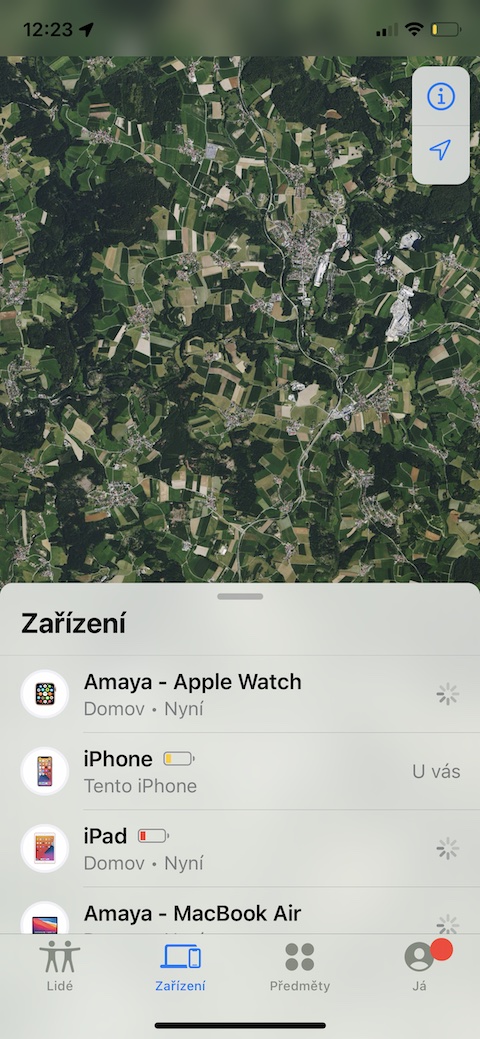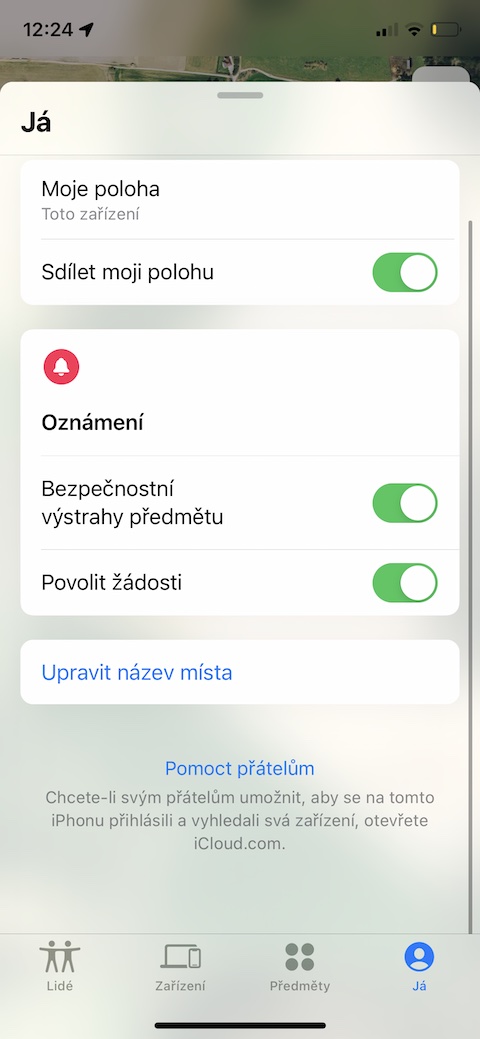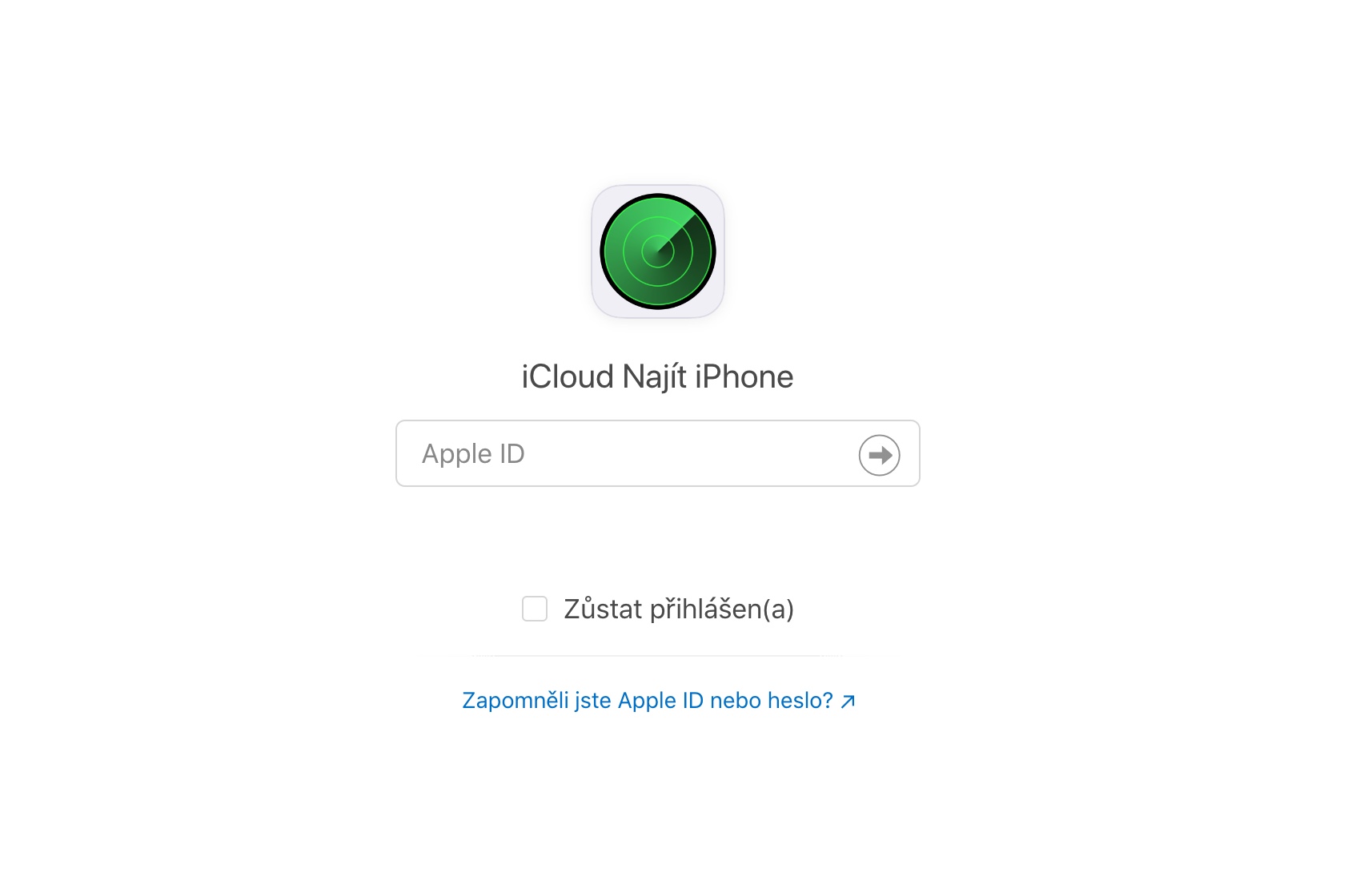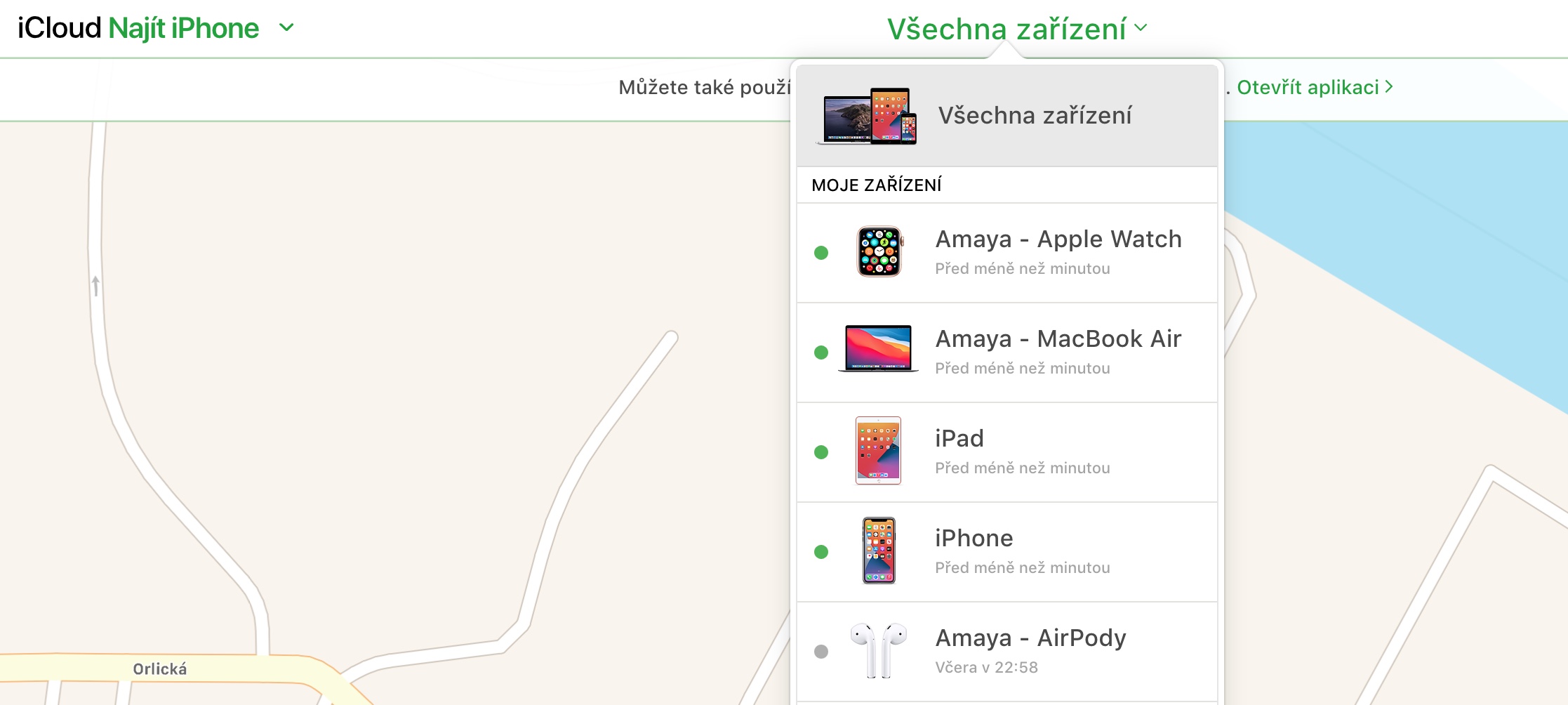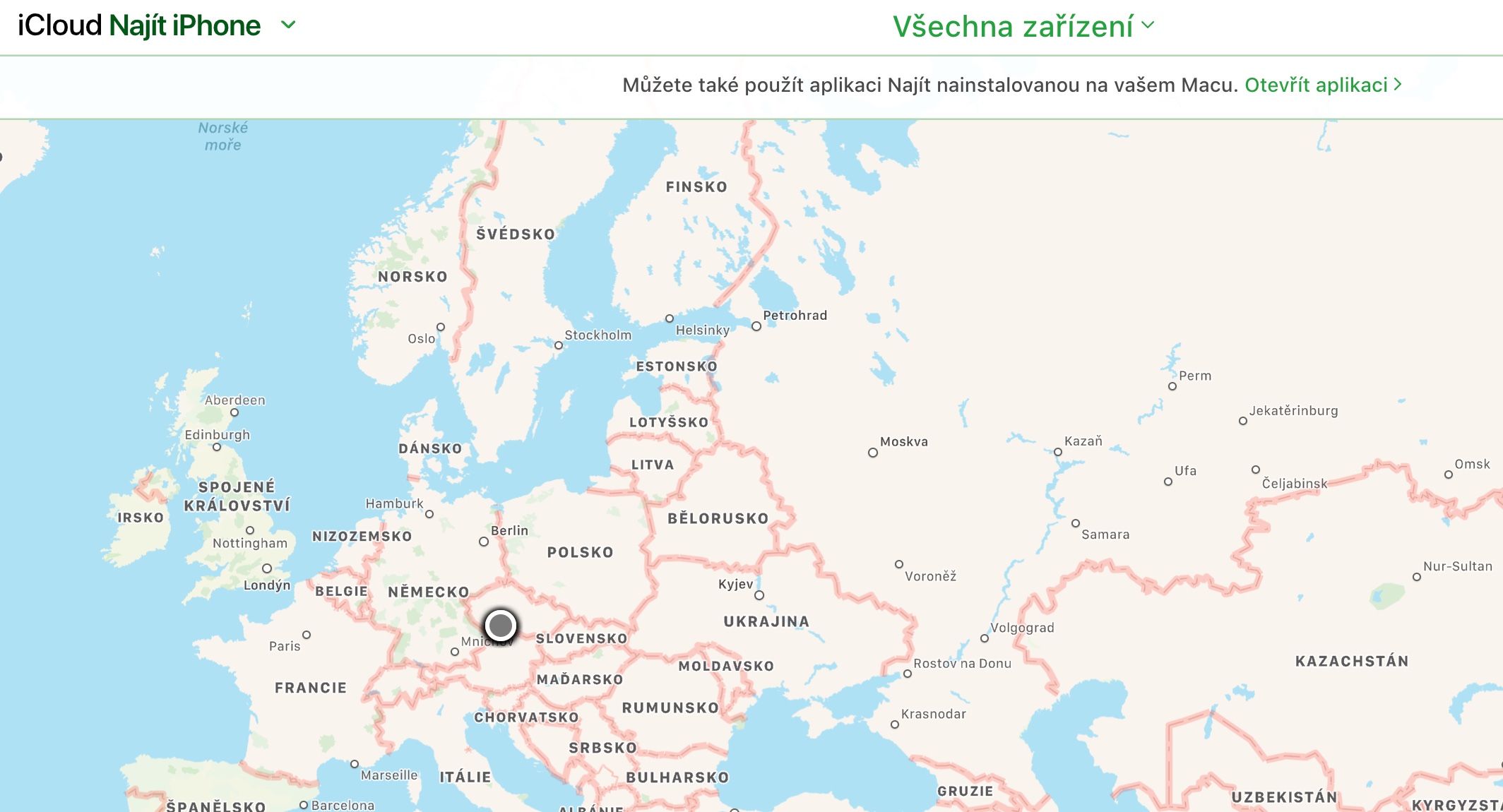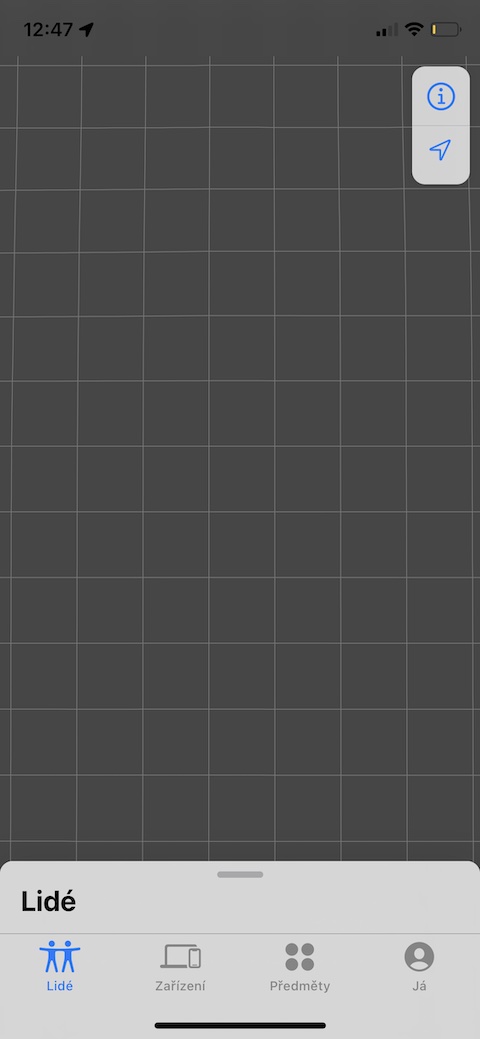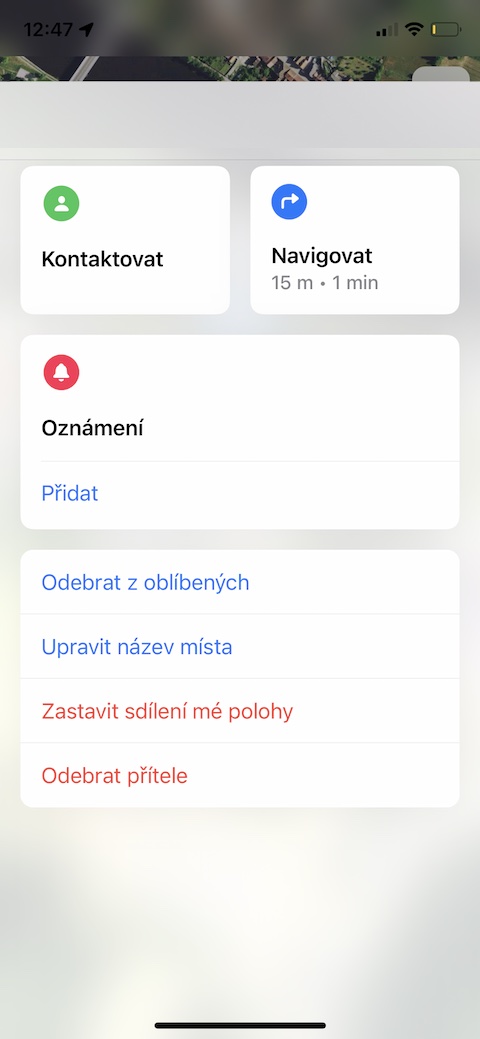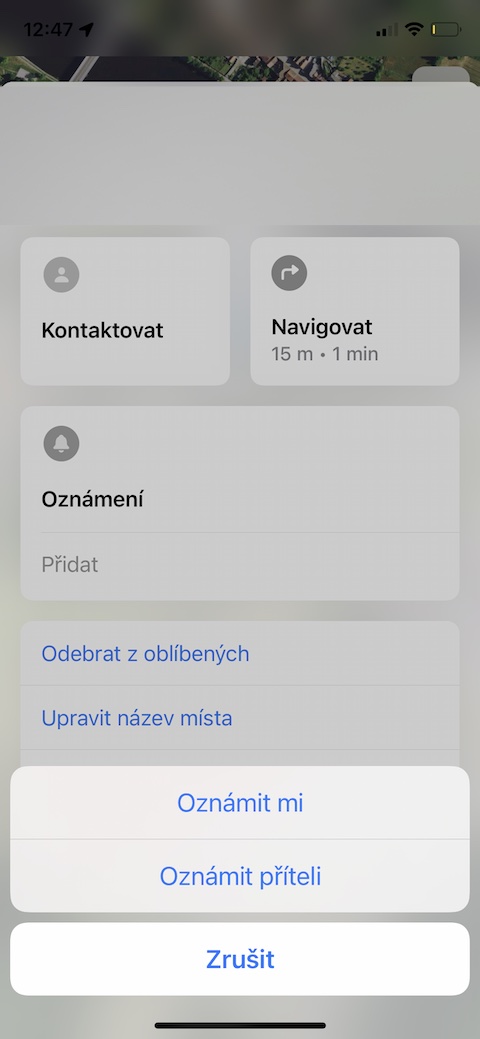除此之外,蘋果的作業系統還包括一項精心設計的查找服務。它是現已停產的 Find iPhone(Mac、iPad...)和 Find Friends 應用程式的改進組合。借助適當的應用程序,您可以監控家庭成員的活動,向他們發送您自己的位置,查找丟失、被盜或遺忘的設備,並可能遠端對其執行某些操作,例如播放聲音、擦除或鎖定它們。在今天的文章中,我們為您帶來了您一定會使用的「尋找」應用程式的五個技巧。
它可能是 你有興趣

加入 AirTag
您也可以將 AirTags 新增到「尋找」應用程式一段時間了。然後,您可以將 Apple 提供的這些位置標籤附加到您的鑰匙或行李上,並且您可以使用上述應用程式輕鬆找到它們,或在它們上播放聲音。點擊新增 AirTag 尋找應用程式的底部欄 每件 科目 並選擇 新增主題。然後點擊 加入 AirTag 並按照顯示幕上的說明進行操作。
它可能是 你有興趣

位置共享
您使用「尋找」應用程式的目的之一是與家人、朋友或親人分享您的位置。如果您希望您選擇的人員始終能夠在其裝置上的「尋找」應用程式中清楚地了解您在地圖上的位置,您可以與他們共享您的位置。您透過以下方式啟動共享 右下角 點選一個項目 已經。然後啟動該項目 分享我的位置 並可選擇自訂通知選項。
尋找應用程式外部的設備
並不總是需要使用“查找”應用程式來查找設備或人員。如果您無法存取此應用程式所在的設備,您可以在網頁瀏覽器介面中輕鬆使用其功能。到 瀏覽器網址列 輸入地址 icloud.com/find, 登入 您的 Apple ID 帳戶,您就可以開始尋找遺失的物品了。
最後位置
如果您的 iPhone 電池沒電了,就很難使用 Find It 應用程式找到它。幸運的是,有一種方法可以讓 iPhone 自動識別其電池電量嚴重不足,並自動將最後的已知位置傳送到系統。您可以在以下位置啟動此功能 納斯塔韋尼,您點擊的位置 包含您姓名的面板 -> 尋找 -> 尋找 iPhone,並在此處啟動該功能 發送最後位置.
位置更新
您是否想確保您所愛的人從聚會、工作甚至假期結束後安全回到家,同時又不想透過簡訊來打擾他們?您可以在「尋找」應用程式中設定此人已到達指定位置的通知。在 顯示器底部的欄 點選 立德 然後選擇 當事人簡介。 V 卡片,它會向您打開,點擊 添加 銘文下 Oznámení, 選擇 提醒我 並設定必要的詳細資訊。
 與 Apple 一起環遊世界
與 Apple 一起環遊世界